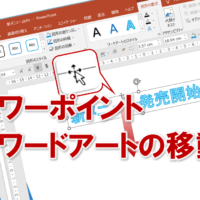パワーポイント2007以降の新機能として
テーマ
というものがあります。
しかしこの「テーマ」という機能。
いろいろ盛り込んでいるので、
わけがわからなくなりがちです。
そこで、今回は「テーマ」をじっくりと解説しますので、
しっかりと理解して使いこなしてくださいね。
まず、テーマは
・配色パターン
・フォントパターン
・スライドマスタ
の3つの要素を含んでいます。
たとえば、Aテーマには
・A配色パターン
・Aフォントパターン
・Aスライドマスタ
が含まれるわけです。
逆に
・A配色パターン
・Bフォントパターン
・Cスライドマスタ
をまとめて、Dテーマ、としてもOKです。
つまり、
・配色パターン
・フォントパターン
・スライドマスタ
を個別に設定して、さらにその組み合わせを
ひとくくりにまとめたものが「テーマ」と
理解するとわかりやすいと思います。
ですから、新しい「テーマ」をつくるというのは、
新しい配色パターン、フォントパターン、スライドマスタを
つくるということなのです。
そして、新しい配色パターン、フォントパターン、スライドマスタを
まとめると、新しい「テーマ」になるということです。
これが理解できていないと、
テーマを使いこなせません。
あなたもしっかりとパワーポイントのテーマを理解して
使いこなしてくださいね。
なお、配色パターン、フォントパターン、スライドマスタのことは
・パワーポイントで配色を効果的、効率的に設定する
・パワーポイントでフォントを効果的、効率的に設定する
・スライドマスタとレイアウトの基本
が参考になりますよ。
■よく読まれている記事はこちらです
- 都道府県別、市区町村別で地図を色分け、色塗りしたい!!
- オブジェクトの大きさや形が勝手に変更されないようにする
- 画像の部分的なぼかしのテクニック
- 「スライドショーの表示モニター」を選択し、プレゼンをスマートに!
- パワーポイントでRGBを確認する方法